Kayıp / silinen verileri bilgisayardan, sabit sürücüden, flash sürücüden, hafıza kartından, dijital kameradan ve daha birçok şeyden kurtarın.
Silinen Dosyaları Boşaltılmış Mac Geri Dönüşüm Kutusundan Kurtarmanın Hızlı Yolları
 Tarafından güncellendi Lisa Ou / 26 Şub 2021 09:00
Tarafından güncellendi Lisa Ou / 26 Şub 2021 09:00Son zamanlarda silinen dosyalarınız Mac Trash'de olacak. Böylece, silinen dosyaları tekrar orijinal yerine koyabilirsiniz. Ama ya yanlışlıkla Çöp Kutusunu boşaltırsan? Mac'te boş Çöp Kutusu'nu geri almak mümkün müdür?
Aslında, silinen dosyalar, yeni kaydedilmiş dosyalar ile değiştirilmeden önce hala Mac'inizde saklanır. Sistemden silinen dosyaları bulamıyor olmanıza rağmen.
Neyse ki, Mac veri kurtarma yazılımı bulmanıza ve boşaltılmış Çöp kutusundan silinen dosyaları kurtar yedekleme olmadan. Bu arada, hatta yapabilirsin Mac'te kalıcı olarak silinen e-postaları kurtar, ve diğer dosya türleri. Silinen dosyalarınızın olduğu sürücüyü kullanmayı bırakın.
Aksi takdirde, Mac Geri Dönüşüm Kutusu'nu kurtarmanın başarı oranı çok azalır.


Rehber Listesi
1. Mac'teki Dosyaları Nasıl Düzgün Silersiniz
Mac'teki dosya veya klasörleri silebilmenin genel yolları. Silinen bazı dosyalar Çöp Kutusunda olmayabilir. Ancak silinen tüm Mac dosyaları kurtarılabilir. Yapabilirsin Mac'te silinen dosyaları kurtar farklı yöntemlerle ücretsiz.
- Dosyaları doğrudan Mac Trash'e sürükleyip bırakın.
- Basın seçenek, Komuta ve Sil Dosyaları kalıcı olarak silmek için
- Klinik Hemen Sil itibaren fileto Mac'teki bir dosyayı Çöp Kutusu olmadan silmek için menü (yalnızca yeni macOS için).
- Mac'in hızlı çalışmasını sağlamak için Mac'teki çöpleri düzenli olarak boşaltın.
- seç Empty Trash itibaren Bulucu Mac Çöp Kutusu'ndan silinen dosyaları kaldırmak için kullanılır.
2. Mac Geri Dönüşüm Kutusu'ndan Veriler Nasıl Kurtarılır
Mac Geri Dönüşüm Kutusu'ndan silinen dosyaları kurtarmak kolaydır. Dosyaya sağ tıklayıp seçebilirsiniz Geri koy sorunu çözmek. Öyleyse Mac'te boşaltılmış çöpleri kurtarmaya ne dersiniz? Tam alabilirsiniz Mac Çöp Kurtarma Burada öğretici.
Yöntem 1: Mac'te Boşaltılmış Çöpleri Kurtarmanın En İyi Yolu
FoneLab Mac Data Retriever dahil olmak üzere silinen tüm dosyaları size gösterebilir. Mac Geri Dönüşüm Kutusu'nu boşalttım. Hızlı Tarama ve Derin tarama modlar da faydalıdır. Boşaltılmış silinmiş dosyaları tarayabilirsiniz. Geri Dönüşüm Kutusu Mac'te diğer araçlardan daha hızlı.
Geri kazanılabilir senaryoların, dosya türlerinin, formatların ve sürücülerin geniş desteğiyle, Mac'te fazladan kısıtlama olmadan boşaltılmış Geri Dönüşüm Kutusu kurtarma işlemini gerçekleştirebilirsiniz.
Bir kelimeyle, boşaltılan Geri Dönüşüm Kutusu'nu kurtarabilir ve buradan kolayca silinen dosyaları kalıcı olarak geri alabilirsiniz.
- Fotoğrafları, videoları, belgeleri, e-postaları, sesleri ve diğer dosyaları Mac'de boşaltılmış Çöp Kutusu'ndan kurtarın.
- Silme, biçimlendirme, virüs saldırısı, Mac sistem çökmesi, sabit sürücü sorunu ve diğer senaryolar nedeniyle silinen veya kaybolan dosyaları kurtarın.
- Silinen herhangi bir dosyayı isim, yol, uzantı, dosya boyutu ve yaratılan / değiştirilen tarihe göre arayın.
- Mac Geri Dönüşüm Kutusu'nu kurtarmak için% 95 başarı oranına ulaşın.
FoneLab Data Retriever - Kayıp / silinen verileri bilgisayardan, sabit sürücüden, flash sürücüden, hafıza kartından, dijital kameradan ve daha birçok şeyden kurtarın.
- Fotoğrafları, videoları, belgeleri ve daha fazla veriyi kolayca kurtarın.
- Kurtarma işleminden önce verileri önizleyin.
1. AdımIndirin ve yükleyin Mac için Çöp Kurtarma yazılımı. bulmak Mac Veri Kurtarma ve tıklayın Başlama altında. Mac'te Trash'i geri yüklemek için gerçek arayüzde olacaksınız.

2. AdımKurtarmak istediğiniz dosya türünü seçin. Ardından önce işaretleyin Çöp Sol alt köşede. Click taramak hızlı bir tarama işlemi başlatmak için.

3. AdımSeçtiğiniz disk birimini tararken dosyaları kontrol edin ve önizleyin. Silinen dosyalarınızı bulamazsanız, Derin tarama Mac'te boşaltılmış Çöp Kutusu'ndaki dosyaları aramak için.

4. AdımSilinen dosyalarınızı seçin ve filtreleyin. Click Kurtarmak silinen dosyaları kurtarmak için Çöp Mac’te Harici bir sabit disk sürücüsü ve daha fazlası gibi verilerin üzerine yazılması durumunda, kurtarılan dosyaları yeni bir sürücüye daha iyi kaydettiğinizi unutmayın.

Yöntem 2: Mac'te Silinmiş Dosyaları Yazılımsız Kurtarmak
Mac’te silinen dosyaları kurtarabilirsiniz. terminal. Kullanıcıların Unix komut satırlarıyla görevleri çalıştırmalarını sağlayan yerleşik bir programdır. Ancak, bu yöntem Mac'te boş Çöp Kutusu'nu geri almak için uygun değildir. Silinmiş dosyaları Mac'te boşaltılmış Çöp Kutusu'ndan geri almak zor.
1. AdımTıkla spot Büyüteç gibi görünen Mac'in sağ üst köşesindeki simge. Peki, basabilirsiniz Komuta ve Boşluk Spotlight'ı da başlatmak için.
2. AdımTip terminal ve basın Keşfet Terminal uygulamasını çalıştırmak için.
3. AdımTip mv dosya adı ../ ve basın Keşfet. Sonra yazın Çıkmak harekete geçmek için.
4. AdımMyCAD'de yazılım Güncelleme ye git Bulucu ve silinen dosyanızı bulun. Manuel olarak güvenli bir yere kaydedebilirsiniz.
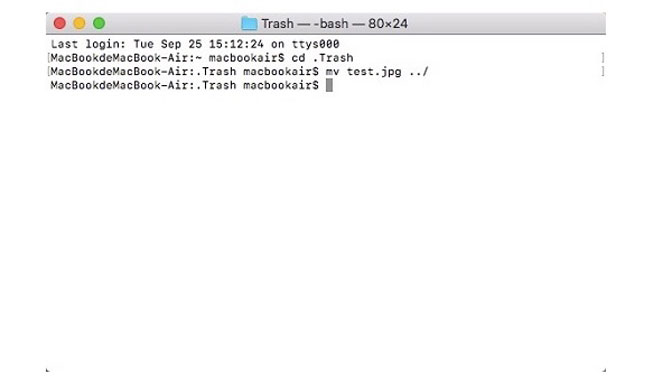
Not: Mac'teki harici bir sabit sürücüdeki dosyaları silerseniz, silinen dosyalarınız Mac'teki Çöp Kutusu'nda olmaz. Bir gizli var Çöpler Klasör. Bu nedenle, boş Mac Çöp Kutusu'nu geri almadıkça. Koşabilirsin FoneLab Mac Data Retriever harici sürücüdeki silinen dosyaları kurtarmak için Çöp Kutusu.
Hepsi Mac Geri Dönüşüm Kutusu kurtarması için. Mac'te boşaltılmış Çöp Kutusu'nu kurtarmak istiyorsanız, FoneLab Veri Alıcısı kullanmanız önerilir. İndirmek ve kullanmak ücretsizdir. Ücretsiz deneme sürümü, tam sürümle aynıdır. Tek fark gri Kurtarmak buton. Gereksinimlerinize bağlı olarak bir lisans anahtarıyla etkinleştirebilirsiniz.
FoneLab Data Retriever - Kayıp / silinen verileri bilgisayardan, sabit sürücüden, flash sürücüden, hafıza kartından, dijital kameradan ve daha birçok şeyden kurtarın.
- Fotoğrafları, videoları, belgeleri ve daha fazla veriyi kolayca kurtarın.
- Kurtarma işleminden önce verileri önizleyin.
Aşağıda referans için bir video eğitimi bulunmaktadır.


